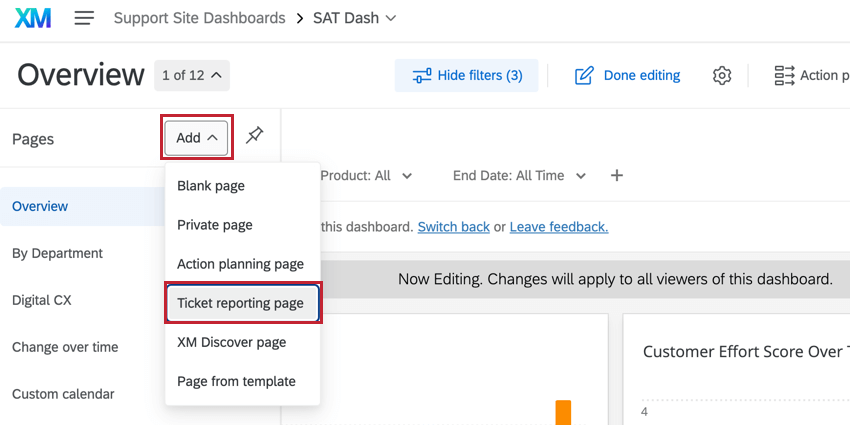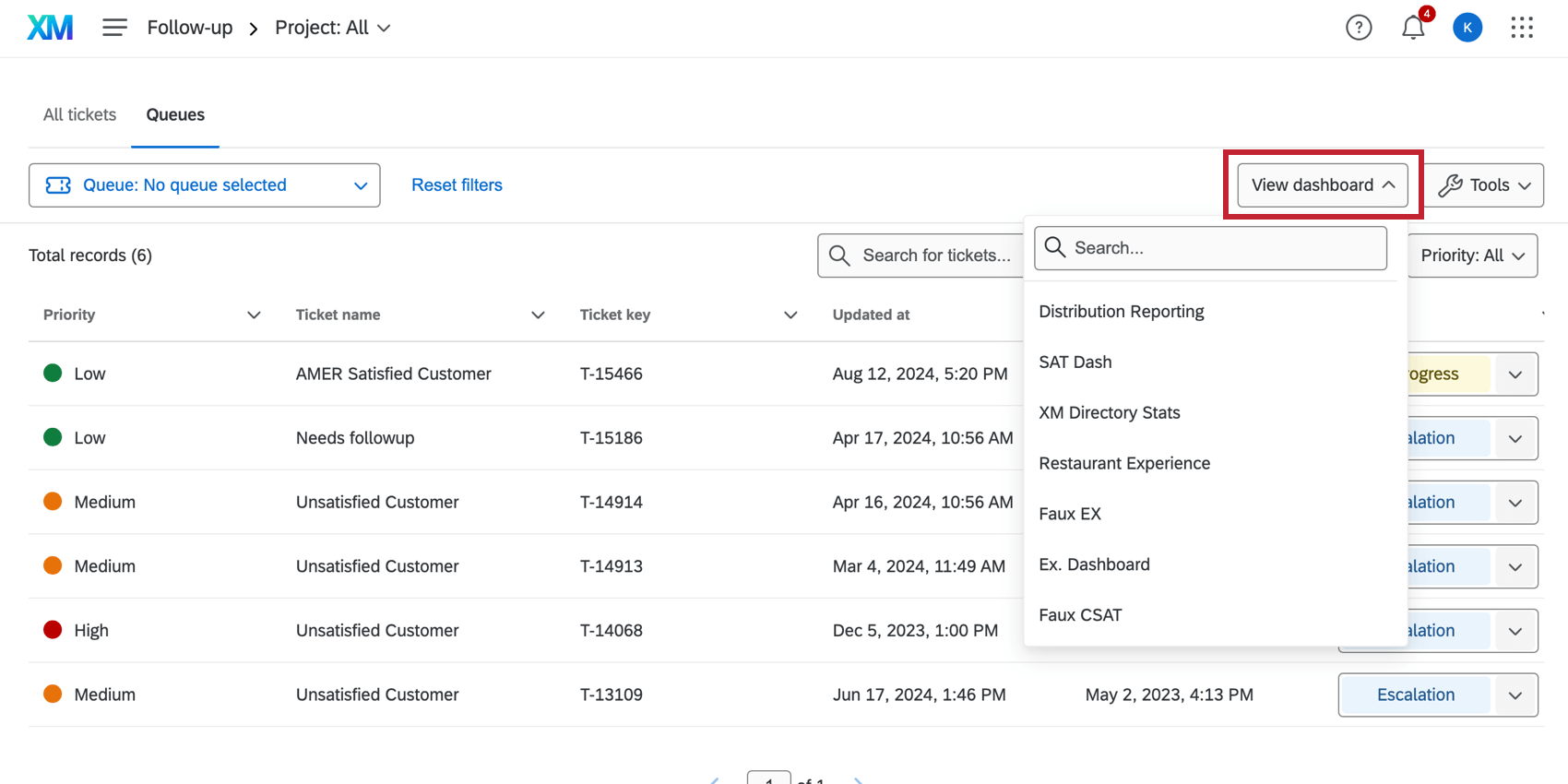Relatórios de Tíquete (CX)
Sobre o relatório de Tíquete
Em uma página de relatório de tíquete, é possível criar visualizações com base nos tíquetes que você criou, da mesma forma que nos dados pesquisa. Se você não estiver familiarizado com a criação de tickets, consulte nossa página de suporte Tarefa de tíquetes para saber os fundamentos da configuração de seu sistema criação de tickets close-the-loop.
Mapeamento de dados Tíquete
Antes de poder gerar relatórios sobre seus tíquetes, você precisa conectar os dados tíquete ao seu dashboard. Consulte Conjuntos de dados de relatórios de Tíquete para obter um guia sobre como criar conjuntos de dados tíquete tíquetes, mapear dados tíquete, definir restrições de dados e muito mais.
Criação de páginas de relatórios de Tíquete
Não é possível gerar relatórios sobre seus tíquetes em uma página do dashboard normal do painel – você precisa criar uma página especial apenas para relatórios tíquete.
Clique em Add (Adicionar ) no menu Pages (Páginas) e selecione Tíquete reporting page (Página de relatório de tíquetes).
Adição e edição de widgets em uma página Criação de tickets
Os relatórios sobre tíquetes nos painéis de CX funcionam da mesma forma que os relatórios sobre dados pesquisa. Os widgets são adicionados e editados da mesma forma que nos CX Dashboards. No entanto, os campos disponíveis nos widgets serão baseados nos campos criação de tickets e não nos dados pesquisa.
Consulte a página de suporte do Building Widgets (CX) para obter mais informações sobre a personalização de widgets.
Campos Metadados disponíveis
Abaixo está uma lista de todos os campos metadados tíquete com uma breve descrição e seu tipo de campo padrão. Veja mais sobre os tipos de campos de dados tíquete.
- Chave: O identificador exclusivo atribuído automaticamente ao tíquete (por exemplo, T-52). Ele é mapeado como um valor de texto.
- Nome: O nome do fluxo de trabalho a partir do qual o tíquete foi acionado. O nome é definido na guia Fluxos de trabalho de uma pesquisa específica. Ele é mapeado como um valor de texto.
- Prioridade: Os três valores possíveis para prioridade são: baixa, média e alta. O valor padrão de um tíquete é definido na guia Fluxos de trabalho e pode ser modificado pelo proprietário do tíquete. Ele é mapeado como um conjunto de textos.
- Status: Os valores padrão para o status são: aberto, em andamento e fechado. No entanto, um administrador Marca pode configurar status de tíquete personalizados em sua página de acompanhamento. Ele é mapeado como um conjunto de textos.
Qdica: com algumas configurações adicionais, é possível gerar relatórios sobre o tempo gasto entre os status tíquete. Para saber mais, leia a página Tempo entre status de Tíquete.
- Nome do proprietário: O nome do titular é o primeiro e o último nome da conta do titular do tíquete. Ele é mapeado como um valor de texto.
- Nome da função: Se você atribuir um tíquete a uma função na guia Fluxos de trabalho, esse campo mostrará o nome dessa função. É o mesmo que o nome da equipe de tíquete atribuído a essa função. Caso contrário, a mensagem será “NULL” Ele é mapeado como um valor de texto.
- Criado em: A data em que o tíquete foi criado. Ele é mapeado como um campo de data.
- Atualizado em: A hora mais recente em que foi feita qualquer edição no tíquete. Isso é mapeado como um campo de data.
- Atualizado pela primeira vez em: A hora em que o tíquete foi editado pela primeira vez de qualquer maneira. Isso é mapeado como um campo de data.
- Fechado em: A hora em que o status do tíquete foi alterado para “Fechado” Isso é mapeado como um campo de data.
- ID da origem do Tíquete: a ID da pesquisa na qual está hospedado o fluxo de trabalho do qual o tíquete foi criado. Isso é mapeado como um valor de texto.
- Tipo de origem do Tíquete: A maneira pela qual o tíquete foi criado. No momento, a única fonte disponível é a “Pesquisa” Isso é salvo como um valor de texto.
- Causa raiz: As causas-raiz podem ser definidas em um fluxo de trabalho e , em seguida, selecionadas por um proprietário tíquete. Isso é mapeado como um valor de texto.
- Tempo de resolução: o tempo (em minutos) entre o momento em que o tíquete foi criado e o momento em que seu status foi alterado para “Fechado” Isso é mapeado como um valor de texto, mas também pode ser mapeado como um valor numérico.
- Link: Um URL para um tíquete específico. Isso é mapeado como um valor de texto.
- Dados Tíquete: Todos os campos de dados de tíquete que você criou também podem ser mapeados para o conjunto de dados de relatórios tíquete. Eles serão puxados como um campo Conjunto de texto ou Valor de texto, dependendo do tipo de pergunta ou dos Dados incorporados dos quais são mapeados.
Qdica: para que os campos de data sejam puxados para as páginas de relatórios de tíquete, eles precisam ser mapeados no formato ISO (AAAA-MM-DD).
- Notas Tíquete: Todos os campos de notas tíquete adicionados ao fluxo de trabalho do tíquete na seção Detalhes de acompanhamento podem ser mapeados no conjunto de dados de relatórios de tíquete. Eles serão puxados como um campo Conjunto de texto ou Valor de texto, dependendo do tipo de pergunta em que a nota foi criada.
- Atividade: Quaisquer alterações que tenham sido feitas no tíquete. Cada atividade contém alterações de status, alterações de responsáveis, comentários e muito mais em ordem cronológica, todos separados pelo delimitador ( | ).
- Comentários: Quaisquer comentários que tenham sido adicionados ao tíquete, separados pelo delimitador ( | ). Esse é um campo de Texto aberto por padrão, mas pode ser alterado para Valor de texto.
Exemplos de widgets
Abaixo estão alguns widgets de exemplo para ajudar a entender como o característica pode ser usado:
- Um widget de barra vertical que mostra as prioridades dos tíquetes que estão fechados, em andamento e abertos. ( widget de barra vertical com Metric: Count, X-Axis Dimension: Status, Data Series: Priority, Opções de exibição: Show Data Values, Stack Chart)
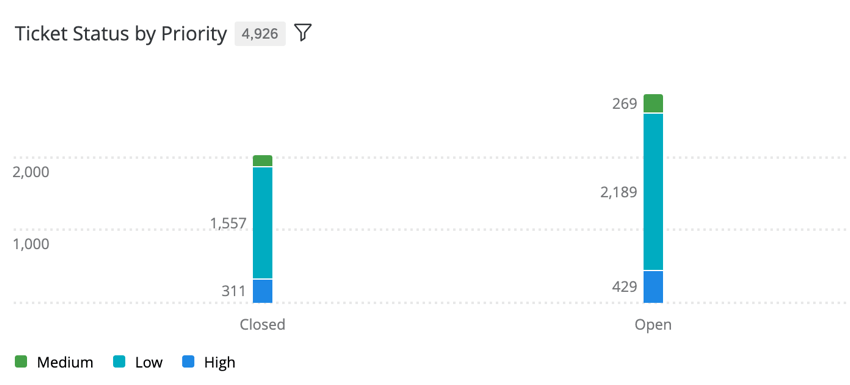
- Um widget de linha do Tempo médio de resolução agrupado por mês.
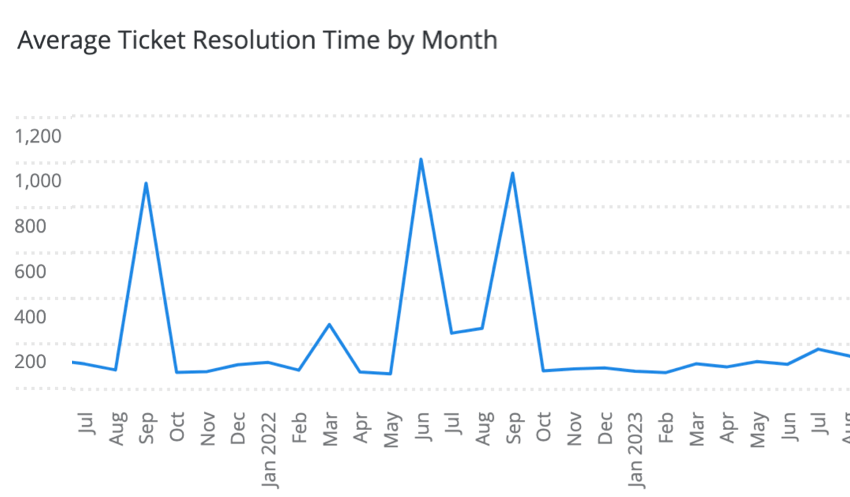
- Uma tabela de registros com colunas que incluem os campos Prioridade, Tempo de resolução e Primeira atualização em, além de dados tíquete.
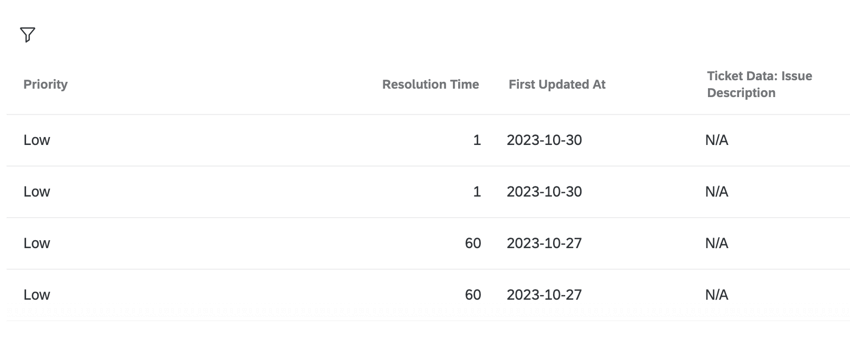
Restrições de dados de tíquete
Por padrão, todos os usuários e funções têm acesso a todos os dados de relatórios de tíquete. No entanto, você pode criar restrições de dados tíquete para limitar o acesso a esses dados. Consulte Restrições de dados Tíquete para obter mais detalhes.
Navegação entre tickets e painéis
Às vezes, ao editar ou usar seu dashboard, você pode precisar navegar rapidamente entre o dashboard e seus tickets.
Para acessar seus ingressos, clique no menu de navegação no canto superior esquerdo e selecione Ingressos.
Na página do tíquete, você pode retornar a um Dashboard CX clicando no menu suspenso Exibir Dashboard no canto superior direito e escolhendo o dashboard pelo nome.